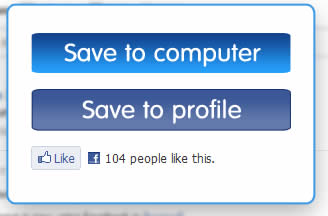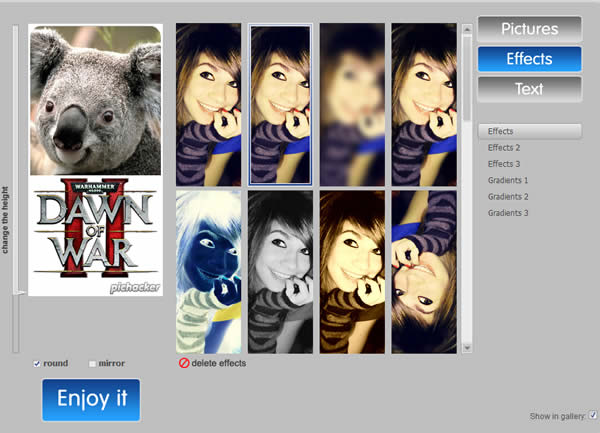
想要為相片加入一些合成、特效及文字的效果,例如相框、標誌...等等,可以來 PicHacker 這個線上的相片合成、特效及文字免費服務,只要上傳張相片,選擇相片要顯示區域,便可以套用 PicHacker 所提供的上百種底圖和特效,做出相當漂亮的直式圖片來,而且除了可以下載來回自己的電腦外,還可以直接套用到 Facebook 上。
🔔 不錯過任何精彩! 立即訂閱我們的 LINE 官方帳號
每次發佈新文章時,您將會第一時間收到本站文章連結通知,輕鬆掌握最新資訊!
如何使用 PicHacker?
1.進入 PicHacker 網站後,點擊[Start now]。
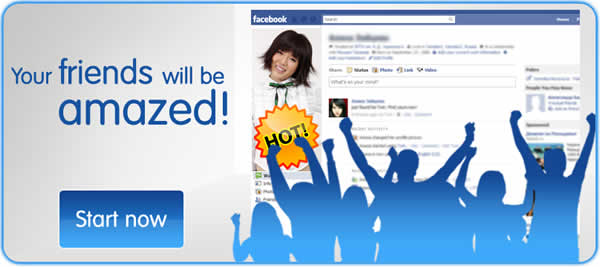
2.相片的來源可以是本機電腦也可以是網路上的相片網址,以本機電腦圖片為例,點擊[選擇檔案]來選擇電腦裡要上傳的圖片,選擇好之後,點擊[Upload from computer]。

3.接下來使用滑鼠來拖曳相片高亮邊框來選擇相片要顯示的範圍,在左列的功能列中還可以對圖片進行旋轉,選擇好之後,點擊[Select]
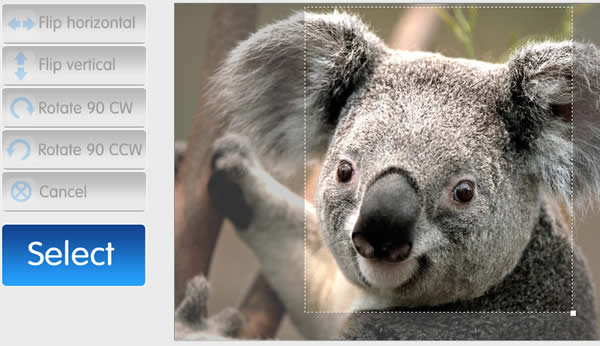
4.接下來就可以對圖片加入要合成的相片[Pictures], 特效[Effects]或文字[Text]
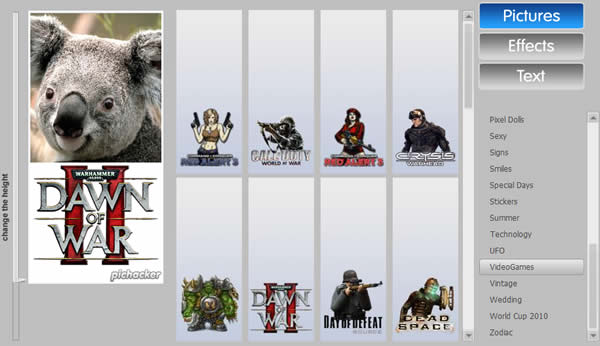
5.加入特效,若對加入的文字、特效或合成的相片不滿意時,可以點擊其下的[Delete],若想使用圓角圖片時,可以勾選[Round],若覺得有空白可以勾選[Mirror]來替通白加入元圖片的倒影,滿意後,點擊[Enjoy it]。
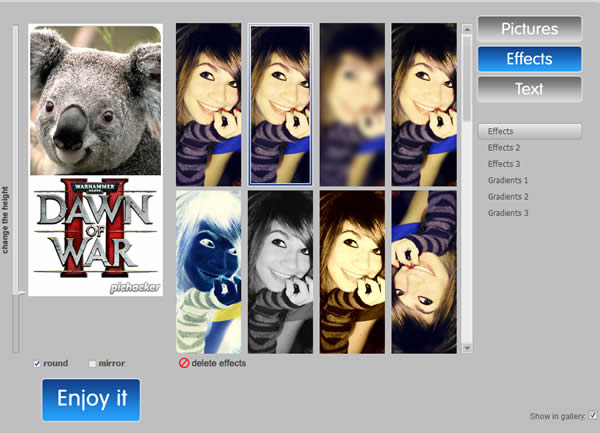
6.可以點擊[Sqve to computer]儲存到己的電腦裡或是點擊[Save to profile]來上傳到 Facebook 。